- AIDE
- Mode d’emploi
- Paramètres des conditions de devis
- [Tournage CNC] Paramètres de devis
- Sélectionnez le traitement thermique (trempe à cœur ou trempe superficielle)
Sélectionnez le traitement thermique (trempe à cœur ou trempe superficielle)
Comment configurer la trempe à cœur

ÉTAPE 1
Cliquez sur “Trempe à cœur” dans la section de “Détails”.
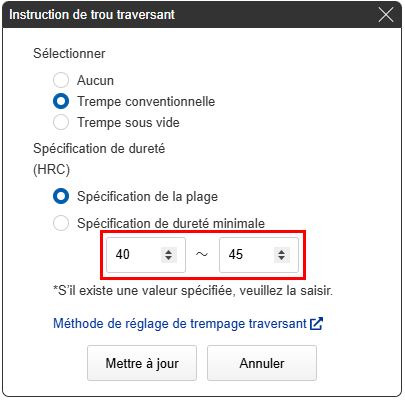
ÉTAPE 2
- Lorsque le type de trempe est spécifié dans la boîte de dialogue [Instruction de trempe à cœur], la dureté standard s’affiche dans le champ « Dureté (HRC) ».
- Si vous souhaitez spécifier une dureté autre que la dureté standard, entrez une limite inférieure et une limite supérieure dans la zone de saisie « Dureté (HRC) ».
- Enfin, cliquez sur le bouton « Mettre à jour ».
Dureté par matériau
La dureté (HRC) est garantie au-dessus de la valeur minimale spécifiée.
| Dureté standard (HRC) | Plage de dureté sélectionnable (HRC) | |
|---|---|---|
| EN 1.1191 équiv. | 40-45 | 30-45 |
| EN 1.7220 équiv. | 35-40 | 30-45 |
| EN 1.7220 équiv. (26-32 HRC) | 50-55 | 30-55 |
| EN 1.2510 équiv. | 58-63 | 40-63 |
| EN 1.2379 équiv. | 58-63 | 50-63 |
| EN 1.2344 équiv. | 50-55 | 40-55 |
| EN 1.3505 équiv. | 58-63 | 35-63 |
| EN 1.4125 équiv. | 55-60 | 45-63 |
Conseil
La « désignation de dureté minimale » se définit en renseignant uniquement la valeur minimale de dureté souhaitée (HRC).
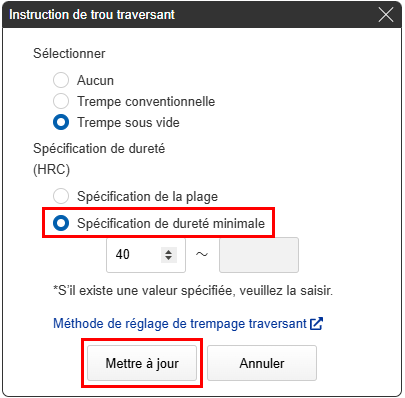
Conseil
- La trempe conventionnelle et la trempe sous vide sont deux méthodes de trempe distinctes. L’aspect final sera différent.
- Référence>>>Normes de qualité de trempe
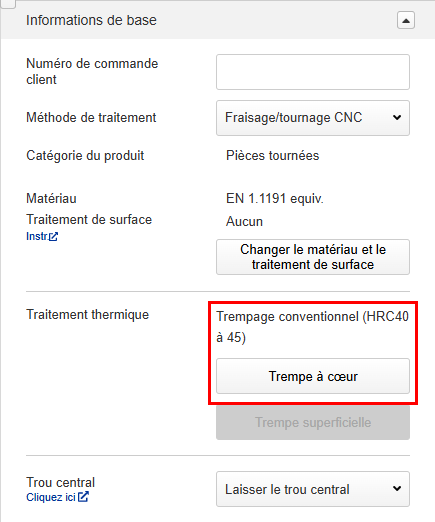
ÉTAPE 3
Le changement de sélection pour la trempe peut être confirmé dans la section « Informations de base », à côté de « Traitement thermique ».
Conseil
- Si le matériau est modifié après avoir sélectionné “Trempe à cœur”, la dureté passe automatiquement à la dureté standard du matériau après la modification.
- Référence>>>Comment mettre en place le Trempé complet STEP2
Comment supprimer la trempe à cœur
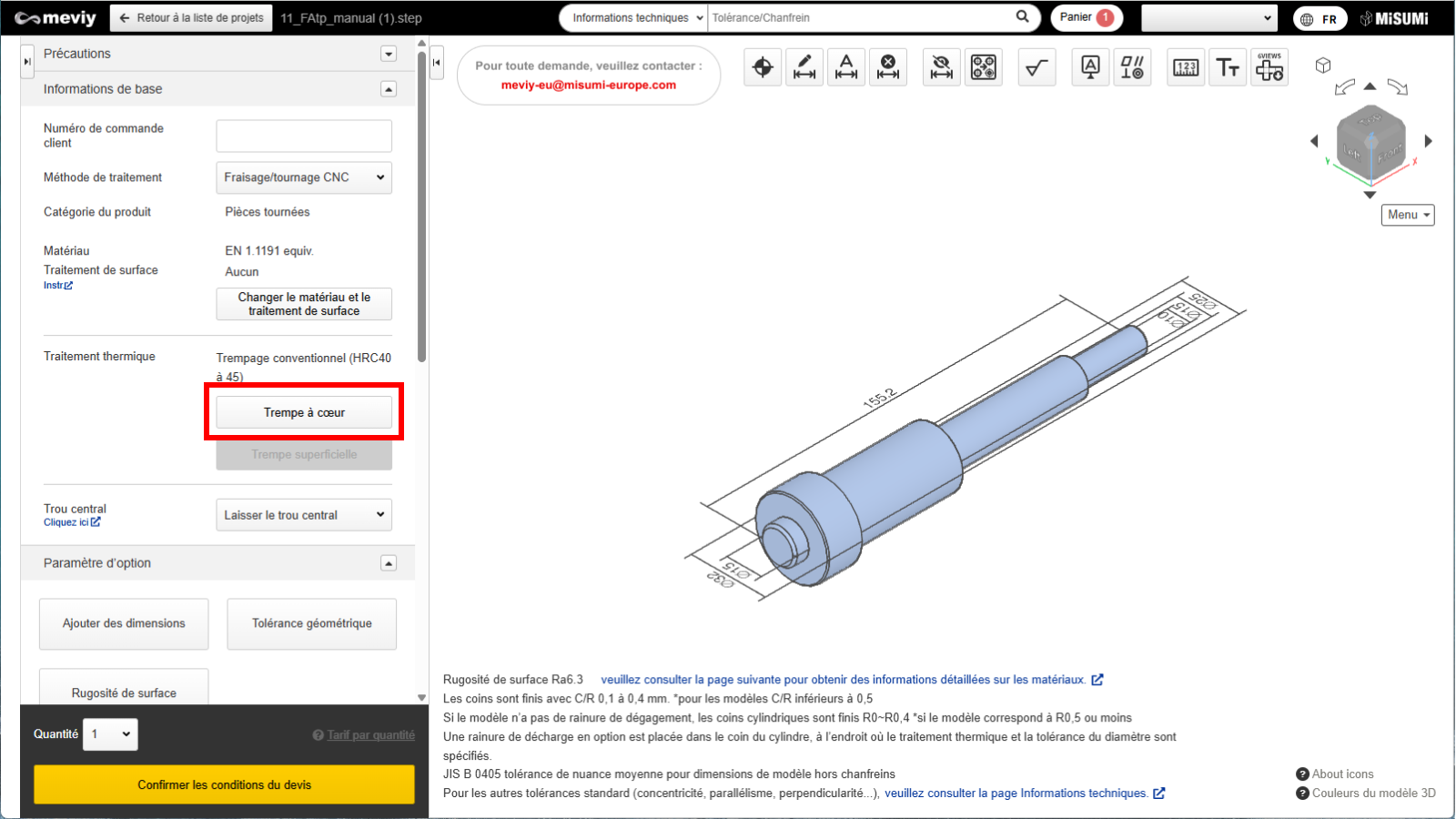
ÉTAPE 1
Cliquez sur “Trempe à cœur” dans la section Détails.
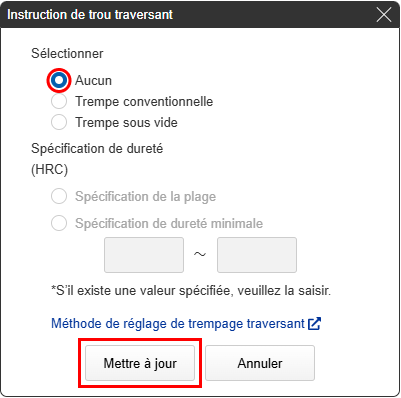
ÉTAPE 2
Sélectionnez « Aucun » et cliquez sur Mettre à jour.
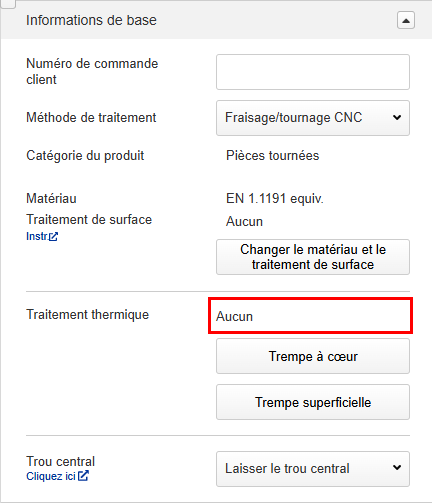
ÉTAPE 3
Le processus de suppression est terminé.
Comment configurer la trempe superficielle
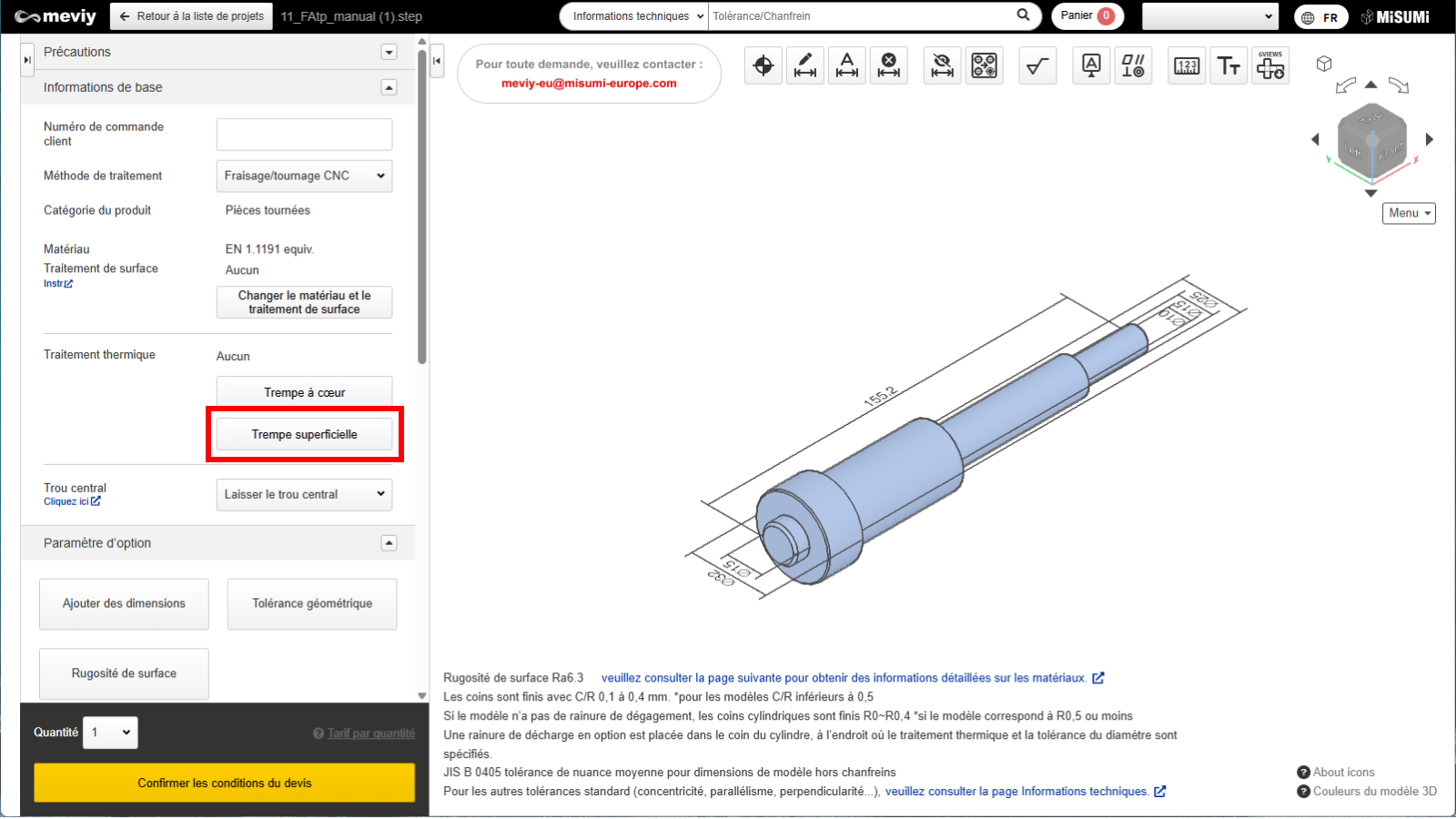
ÉTAPE 1
Cliquez sur ” Trempe superficielle” dans la section Détails.

ÉTAPE 2
- « Sélectionnez la surface à utiliser comme référence.
- La surface sélectionnée sera mise en surbrillance. »
- Seules les surfaces de diamètre extérieur peuvent être sélectionnées.
Attention
Si la surface n’est pas sélectionnable, l’icône « Non sélectionnable » s’affiche lorsque vous passez la souris dessus.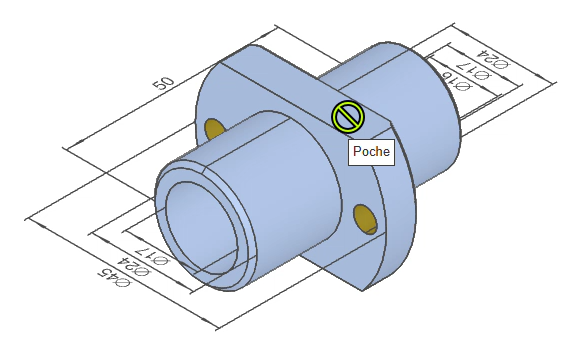
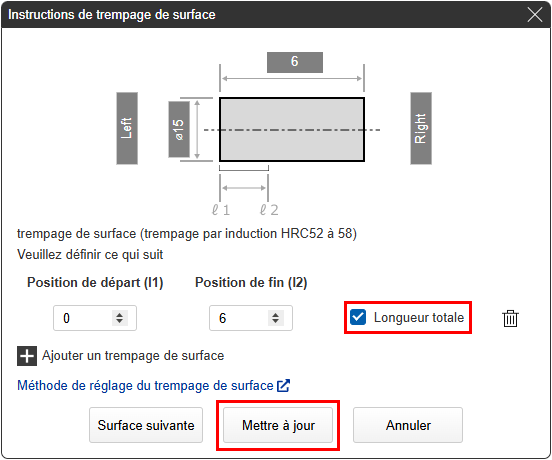
ÉTAPE 3
Par défaut, « Longueur totale » est sélectionné. Cela spécifie la longueur totale de la surface sélectionnée pour le trempage. Cliquez sur « Mettre à jour ».
Remarques
Vous pouvez également spécifier la position de début et de fin du trempé.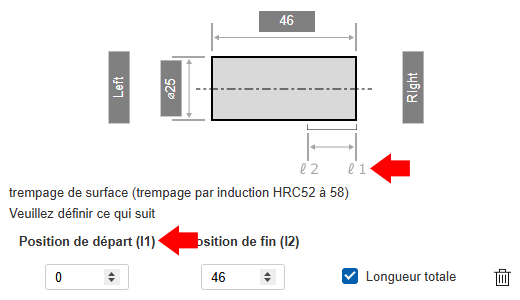 |
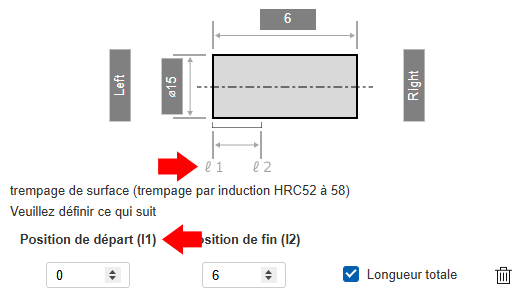 |
| Position de départ côté droit | Position de départ côté gauche |
|---|
Remarques
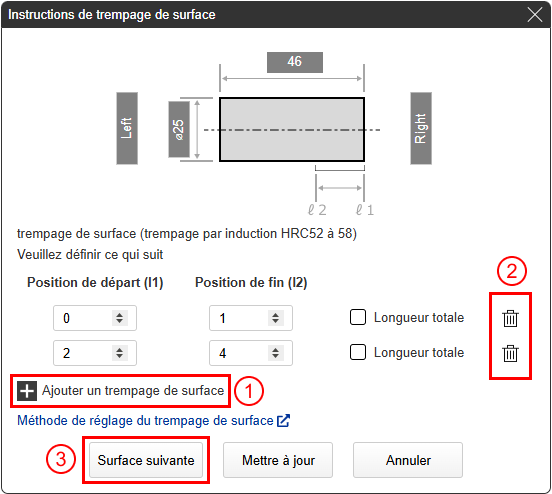 |
①Plusieurs plages peuvent être spécifiées à plusieurs emplacements au sein d’une même surface.
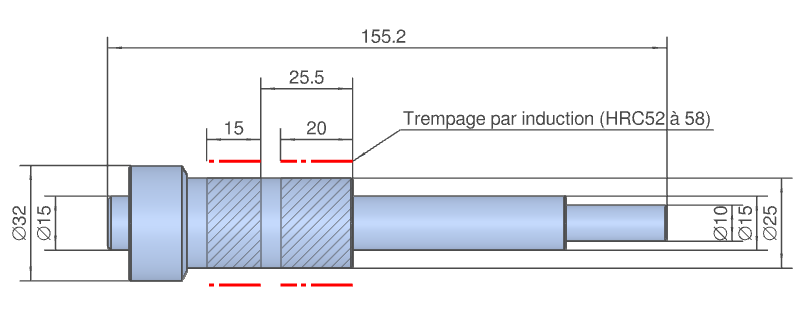
|
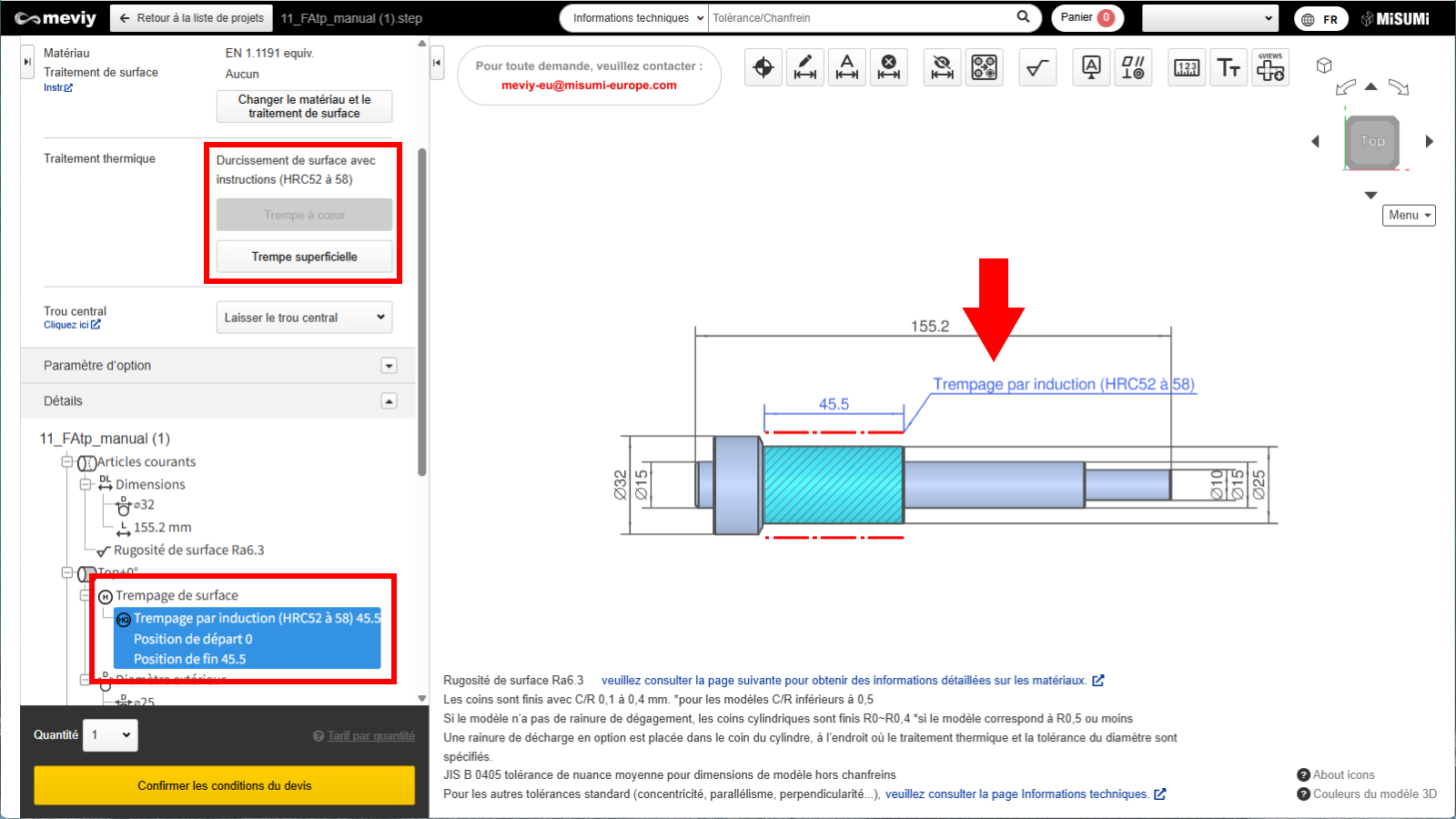
ÉTAPE 4
Après la mise à jour, les paramètres de trempe superficielle apparaîtront dans la vue du modèle et dans l’arborescence.
Comment supprimer la trempe superficielle
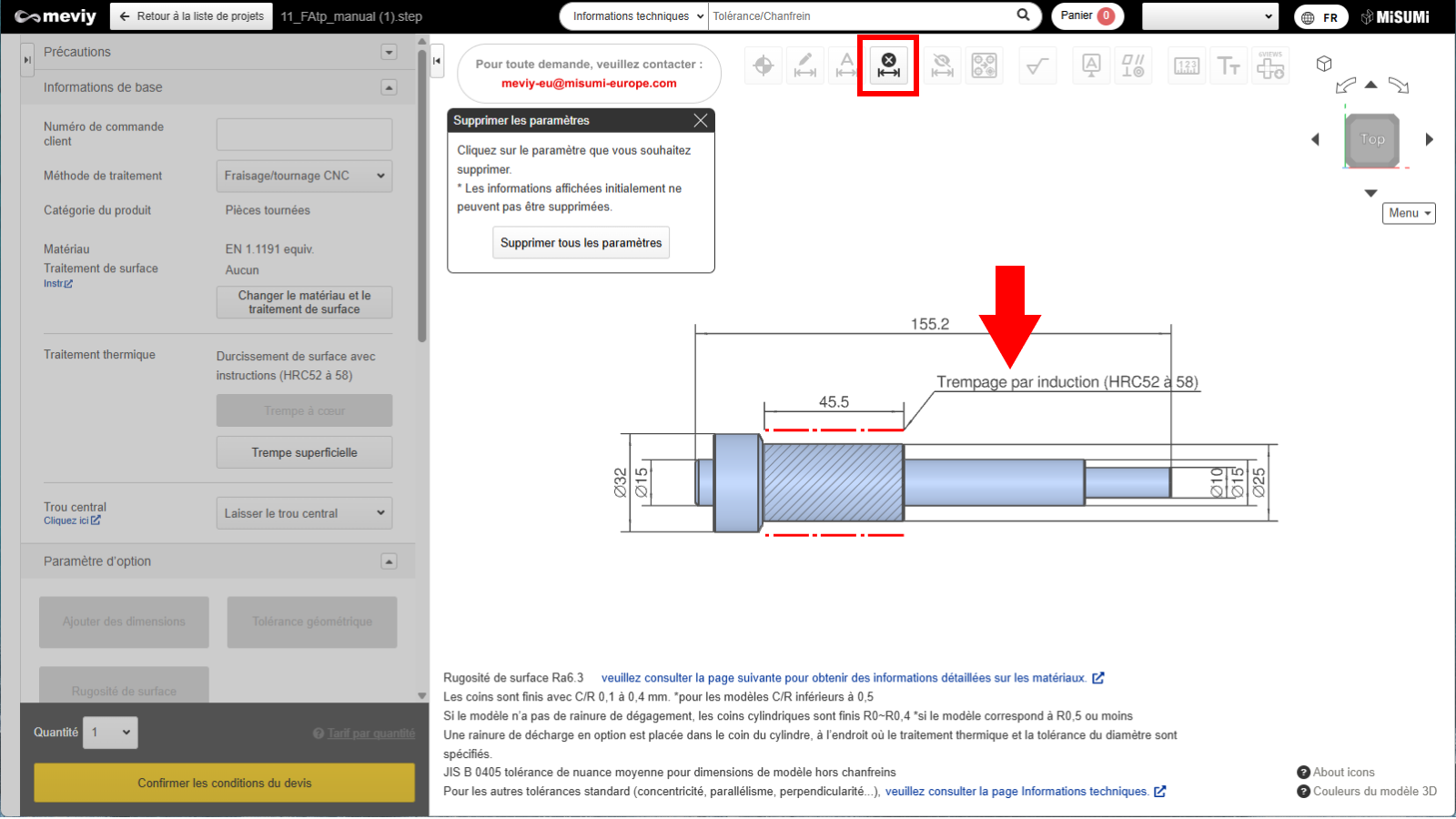
STEP1
- Sélectionnez
 parmi les icônes en haut de l’écran.
parmi les icônes en haut de l’écran. - Vous pouvez également utiliser le raccourci clavier (D).
Conseil
- La trempe superficielle peut également être supprimé en double-cliquant sur la note dans la vue du modèle.
- Référence>>>Comment mettre en place le trempé de surface STEP3
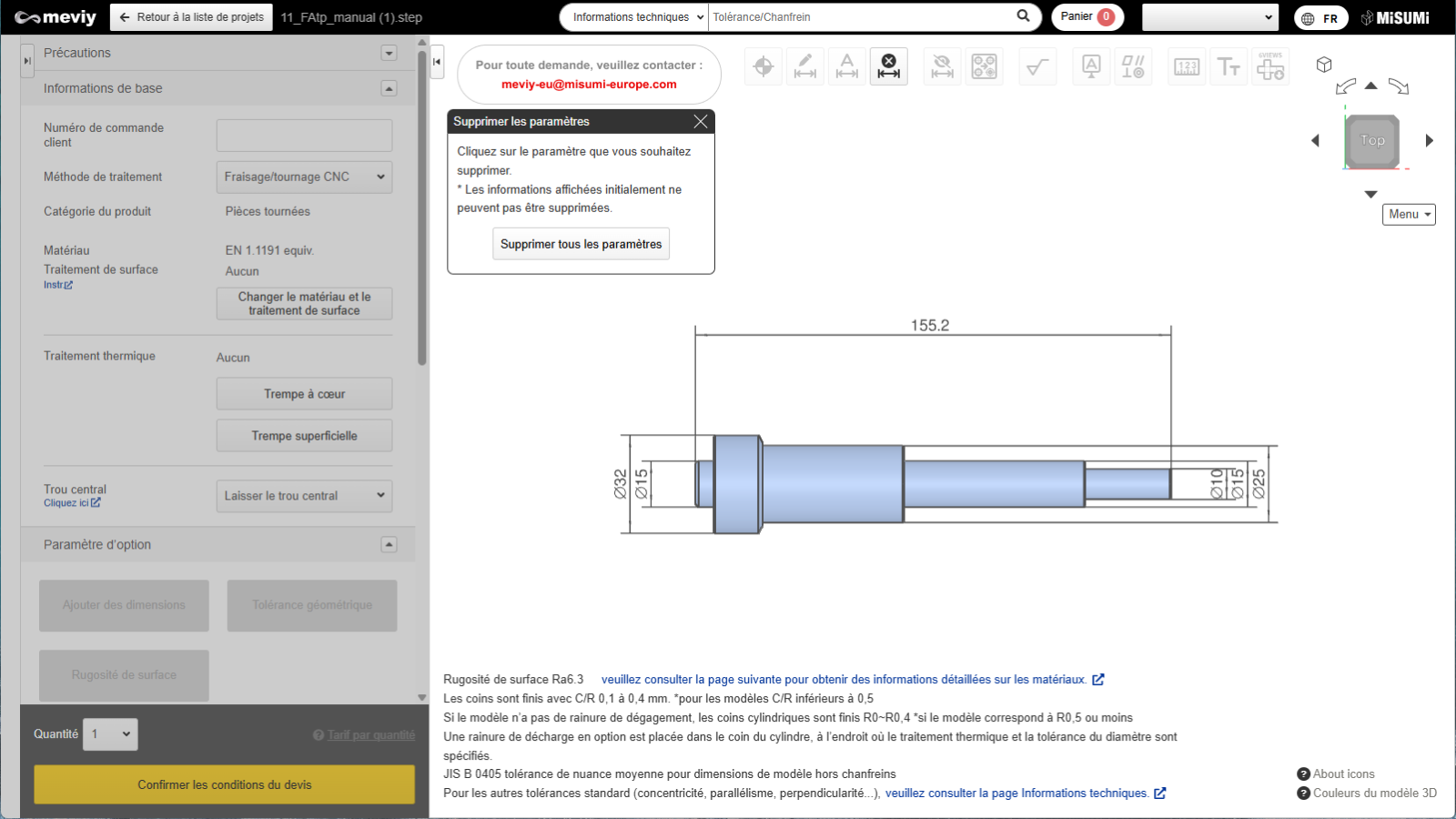
ÉTAPE 2
- Le processus de suppression est terminé.
- Appuyez sur la touche Échap ou sur le bouton x lorsque vous avez terminé.